最新的企业所得税年度A类网上申报操作流程
- 格式:doc
- 大小:3.16 MB
- 文档页数:25

《中华人民共和国企业所得税月(季)度预缴纳税申报表(A类)》填报说明一、本表适用于实行查账征收企业所得税的居民纳税人在月(季)度预缴企业所得税时使用。
二、表头项目1、“税款所属期间”:为税款所属期月(季)度第一日至所属期月(季)度最后一日。
年度中间开业的,“税款所属期间”为当月(季)开始经营之日至所属月(季)度的最后一日。
次月(季)度起按正常情况填报。
2、“纳税人识别号”:填报税务机关核发的税务登记证号码(15位)。
3、“纳税人名称”:填报税务机关核发的税务登记证纳税人全称。
三、各列的填报1、第1行“按照实际利润额预缴”的纳税人,第2行至第17行的“本期金额”列,数据为所属月(季)度第一日至最后一日;“累计金额”列,数据为纳税人所属年度1月1日至所属月(季)度最后一日的累计数。
2、第18行“按照上一纳税年度应纳税所得额平均额预缴”的纳税人,第19行至第22行的“本期金额”列,数据为所属月(季)度第一日至最后一日;“累计金额”列,数据为纳税人所属年度1月1日至所属月(季)度最后一日的累计数。
3、第23行“按照税务机关确定的其他方法预缴”的纳税人,第24行的“本期金额”列,数据为所属月(季)度第一日至最后一日;“累计金额”列,数据为纳税人所属年度1月1日至所属月(季)度最后一日的累计数。
四、各行的填报1、第1行至第24行,纳税人根据其预缴申报方式分别填报。
实行“按照实际利润额预缴”的纳税人填报第2行至第17行;实行“按照上一纳税年度应纳税所得额平均额预缴”的纳税人填报第19行至第22行;实行“按照税务机关确定的其他方法预缴”的纳税人填报第24行。
2、第25行至第32行,由实行跨地区经营汇总计算缴纳企业所得税(以下简称汇总纳税)纳税人填报。
汇总纳税纳税人的总机构在填报第1行至第24行的基础上,填报第26行至第30行;汇总纳税纳税人的分支机构填报第28行、第31行、第32行。
五、具体项目填报说明1、第2行“营业收入”:填报按照企业会计制度、企业会计准则等国家会计规定核算的营业收入。
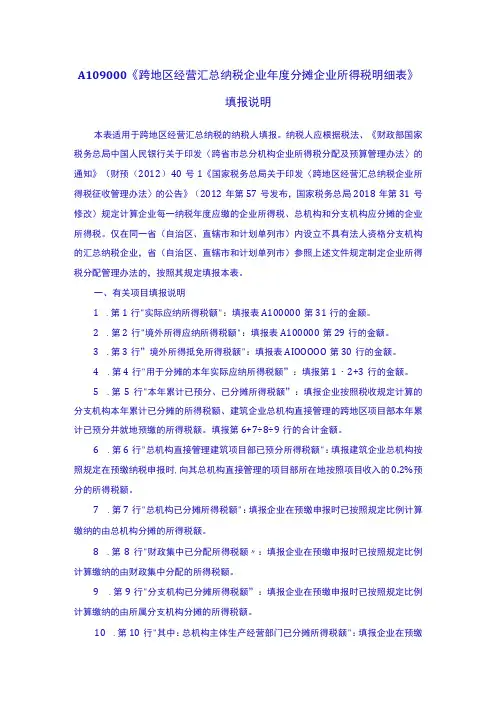
A109000《跨地区经营汇总纳税企业年度分摊企业所得税明细表》填报说明本表适用于跨地区经营汇总纳税的纳税人填报。
纳税人应根据税法、《财政部国家税务总局中国人民银行关于印发〈跨省市总分机构企业所得税分配及预算管理办法〉的通知》(财预(2012)40号1《国家税务总局关于印发〈跨地区经营汇总纳税企业所得税征收管理办法〉的公告》(2012年第57号发布,国家税务总局2018年第31号修改)规定计算企业每一纳税年度应缴的企业所得税、总机构和分支机构应分摊的企业所得税。
仅在同一省(自治区、直辖市和计划单列市)内设立不具有法人资格分支机构的汇总纳税企业,省(自治区、直辖市和计划单列市)参照上述文件规定制定企业所得税分配管理办法的,按照其规定填报本表。
一、有关项目填报说明1.第1行"实际应纳所得税额":填报表A100000第31行的金额。
2.第2行"境外所得应纳所得税额":填报表A100000第29行的金额。
3.第3行”境外所得抵免所得税额":填报表AIOOOOO第30行的金额。
4.第4行"用于分摊的本年实际应纳所得税额”:填报第1・2+3行的金额。
5.第5行"本年累计已预分、已分摊所得税额”:填报企业按照税收规定计算的分支机构本年累计已分摊的所得税额、建筑企业总机构直接管理的跨地区项目部本年累计已预分并就地预缴的所得税额。
填报第6+7÷8÷9行的合计金额。
6.第6行"总机构直接管理建筑项目部已预分所得税额":填报建筑企业总机构按照规定在预缴纳税申报时,向其总机构直接管理的项目部所在地按照项目收入的0.2%预分的所得税额。
7.第7行"总机构已分摊所得税额":填报企业在预缴申报时已按照规定比例计算缴纳的由总机构分摊的所得税额。
8.第8行"财政集中已分配所得税额〃:填报企业在预缴申报时已按照规定比例计算缴纳的由财政集中分配的所得税额。
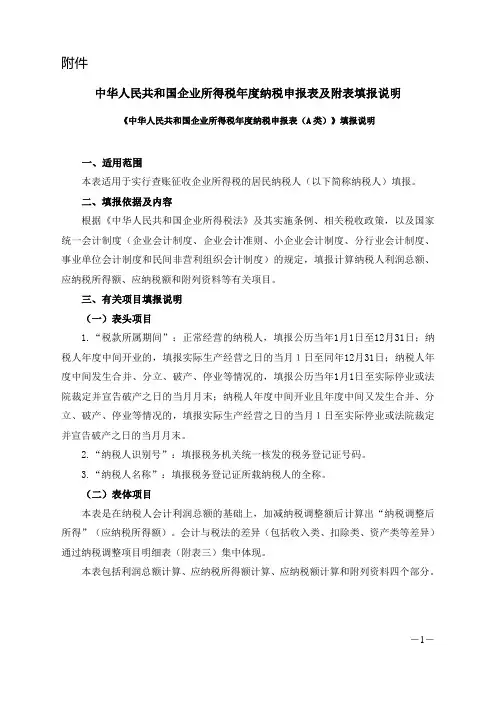
附件中华人民共和国企业所得税年度纳税申报表及附表填报说明《中华人民共和国企业所得税年度纳税申报表(A类)》填报说明一、适用范围本表适用于实行查账征收企业所得税的居民纳税人(以下简称纳税人)填报。
二、填报依据及内容根据《中华人民共和国企业所得税法》及其实施条例、相关税收政策,以及国家统一会计制度(企业会计制度、企业会计准则、小企业会计制度、分行业会计制度、事业单位会计制度和民间非营利组织会计制度)的规定,填报计算纳税人利润总额、应纳税所得额、应纳税额和附列资料等有关项目。
三、有关项目填报说明(一)表头项目1.“税款所属期间”:正常经营的纳税人,填报公历当年1月1日至12月31日;纳税人年度中间开业的,填报实际生产经营之日的当月1日至同年12月31日;纳税人年度中间发生合并、分立、破产、停业等情况的,填报公历当年1月1日至实际停业或法院裁定并宣告破产之日的当月月末;纳税人年度中间开业且年度中间又发生合并、分立、破产、停业等情况的,填报实际生产经营之日的当月1日至实际停业或法院裁定并宣告破产之日的当月月末。
2.“纳税人识别号”:填报税务机关统一核发的税务登记证号码。
3.“纳税人名称”:填报税务登记证所载纳税人的全称。
(二)表体项目本表是在纳税人会计利润总额的基础上,加减纳税调整额后计算出“纳税调整后所得”(应纳税所得额)。
会计与税法的差异(包括收入类、扣除类、资产类等差异)通过纳税调整项目明细表(附表三)集中体现。
本表包括利润总额计算、应纳税所得额计算、应纳税额计算和附列资料四个部分。
1.“利润总额计算”中的项目,按照国家统一会计制度口径计算填报。
实行企业会计准则的纳税人,其数据直接取自损益表;实行其他国家统一会计制度的纳税人,与本表不一致的项目,按照其利润表项目进行分析填报。
利润总额部分的收入、成本、费用明细项目,一般工商企业纳税人,通过附表一(1)《收入明细表》和附表二(1)《成本费用明细表》相应栏次填报;金融企业纳税人,通过附表一(2)《金融企业收入明细表》、附表二(2)《金融企业成本费用明细表》相应栏次填报;事业单位、社会团体、民办非企业单位、非营利组织等纳税人,通过附表一(3)《事业单位、社会团体、民办非企业单位收入项目明细表》和附表二(3)《事业单位、社会团体、民办非企业单位支出项目明细表》相应栏次填报。
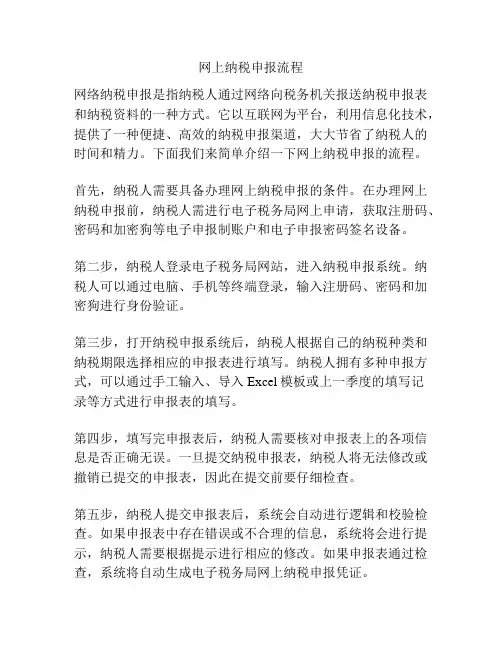
网上纳税申报流程网络纳税申报是指纳税人通过网络向税务机关报送纳税申报表和纳税资料的一种方式。
它以互联网为平台,利用信息化技术,提供了一种便捷、高效的纳税申报渠道,大大节省了纳税人的时间和精力。
下面我们来简单介绍一下网上纳税申报的流程。
首先,纳税人需要具备办理网上纳税申报的条件。
在办理网上纳税申报前,纳税人需进行电子税务局网上申请,获取注册码、密码和加密狗等电子申报制账户和电子申报密码签名设备。
第二步,纳税人登录电子税务局网站,进入纳税申报系统。
纳税人可以通过电脑、手机等终端登录,输入注册码、密码和加密狗进行身份验证。
第三步,打开纳税申报系统后,纳税人根据自己的纳税种类和纳税期限选择相应的申报表进行填写。
纳税人拥有多种申报方式,可以通过手工输入、导入Excel模板或上一季度的填写记录等方式进行申报表的填写。
第四步,填写完申报表后,纳税人需要核对申报表上的各项信息是否正确无误。
一旦提交纳税申报表,纳税人将无法修改或撤销已提交的申报表,因此在提交前要仔细检查。
第五步,纳税人提交申报表后,系统会自动进行逻辑和校验检查。
如果申报表中存在错误或不合理的信息,系统将会进行提示,纳税人需要根据提示进行相应的修改。
如果申报表通过检查,系统将自动生成电子税务局网上纳税申报凭证。
第六步,纳税人下载并保存电子税务局网上纳税申报凭证。
纳税人需要将凭证进行打印,按照要求并与相应的纳税资料一同装订好,备在公司内部备查。
第七步,纳税人可以选择线上缴款或线下缴款的方式进行纳税款的支付。
如果选择线上缴款,纳税人需要输入相关银行账号及开户行信息,并通过签名设备进行电子签名。
如果选择线下缴款,纳税人需要到银行网点或税务机关办理缴款手续。
以上就是网上纳税申报的基本流程。
通过网络纳税申报,不仅可以大大节省时间和精力,还能提高纳税申报的准确性和及时性。
但是在申报过程中,纳税人要注意保护好自己的注册码、密码和加密狗等申报设备,避免信息泄露和不法分子的利用。
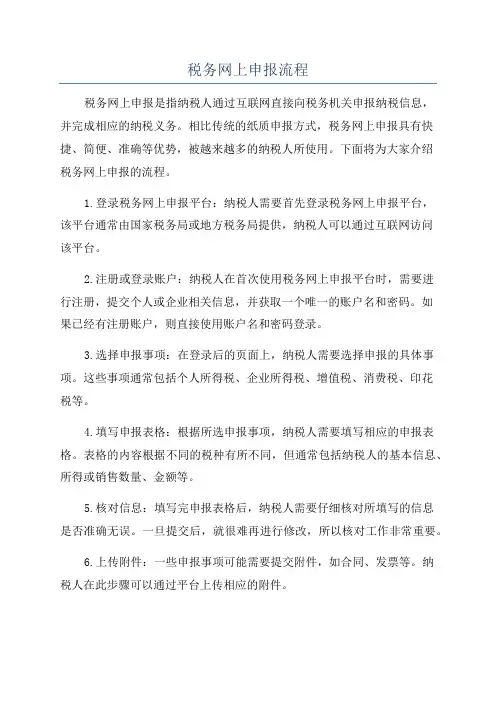
税务网上申报流程税务网上申报是指纳税人通过互联网直接向税务机关申报纳税信息,并完成相应的纳税义务。
相比传统的纸质申报方式,税务网上申报具有快捷、简便、准确等优势,被越来越多的纳税人所使用。
下面将为大家介绍税务网上申报的流程。
1.登录税务网上申报平台:纳税人需要首先登录税务网上申报平台,该平台通常由国家税务局或地方税务局提供,纳税人可以通过互联网访问该平台。
2.注册或登录账户:纳税人在首次使用税务网上申报平台时,需要进行注册,提交个人或企业相关信息,并获取一个唯一的账户名和密码。
如果已经有注册账户,则直接使用账户名和密码登录。
3.选择申报事项:在登录后的页面上,纳税人需要选择申报的具体事项。
这些事项通常包括个人所得税、企业所得税、增值税、消费税、印花税等。
4.填写申报表格:根据所选申报事项,纳税人需要填写相应的申报表格。
表格的内容根据不同的税种有所不同,但通常包括纳税人的基本信息、所得或销售数量、金额等。
5.核对信息:填写完申报表格后,纳税人需要仔细核对所填写的信息是否准确无误。
一旦提交后,就很难再进行修改,所以核对工作非常重要。
6.上传附件:一些申报事项可能需要提交附件,如合同、发票等。
纳税人在此步骤可以通过平台上传相应的附件。
7.确认申报:核对无误后,纳税人可以点击确认申报按钮,提交申报信息。
同时,系统会自动进行一些校验,如申报表格是否完整、金额是否合理等。
8.缴纳税款:一旦申报成功,税务网上申报平台会自动生成纳税通知书,其中包含应缴纳的税款金额和缴款方式。
纳税人可以根据通知书的信息,通过网上银行或其他指定的支付方式缴纳税款。
9.打印申报表格和缴款凭证:申报成功后,纳税人可以在平台上打印申报表格和缴款凭证,作为备份和参考。
10.查看申报结果:申报成功后,纳税人可以在税务网上申报平台上查看申报结果,包括申报信息是否已被接收、税款是否已缴纳、是否存在异常等。
总之,税务网上申报流程相对简单,但也需要纳税人仔细填写和核对相关信息。
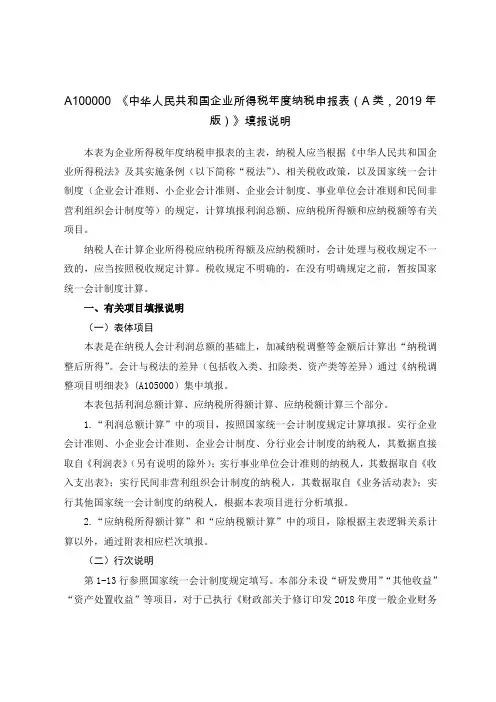
A100000 《中华人民共和国企业所得税年度纳税申报表(A类,2019年版)》填报说明本表为企业所得税年度纳税申报表的主表,纳税人应当根据《中华人民共和国企业所得税法》及其实施条例(以下简称“税法”)、相关税收政策,以及国家统一会计制度(企业会计准则、小企业会计准则、企业会计制度、事业单位会计准则和民间非营利组织会计制度等)的规定,计算填报利润总额、应纳税所得额和应纳税额等有关项目。
纳税人在计算企业所得税应纳税所得额及应纳税额时,会计处理与税收规定不一致的,应当按照税收规定计算。
税收规定不明确的,在没有明确规定之前,暂按国家统一会计制度计算。
一、有关项目填报说明(一)表体项目本表是在纳税人会计利润总额的基础上,加减纳税调整等金额后计算出“纳税调整后所得”。
会计与税法的差异(包括收入类、扣除类、资产类等差异)通过《纳税调整项目明细表》(A105000)集中填报。
本表包括利润总额计算、应纳税所得额计算、应纳税额计算三个部分。
1.“利润总额计算”中的项目,按照国家统一会计制度规定计算填报。
实行企业会计准则、小企业会计准则、企业会计制度、分行业会计制度的纳税人,其数据直接取自《利润表》(另有说明的除外);实行事业单位会计准则的纳税人,其数据取自《收入支出表》;实行民间非营利组织会计制度的纳税人,其数据取自《业务活动表》;实行其他国家统一会计制度的纳税人,根据本表项目进行分析填报。
2.“应纳税所得额计算”和“应纳税额计算”中的项目,除根据主表逻辑关系计算以外,通过附表相应栏次填报。
(二)行次说明第1-13行参照国家统一会计制度规定填写。
本部分未设“研发费用”“其他收益”“资产处置收益”等项目,对于已执行《财政部关于修订印发2018年度一般企业财务报表格式的通知》(财会〔2018〕15号)的纳税人,在《利润表》中归集的“研发费用”通过《期间费用明细表》(A104000)第19行“十九、研究费用”的管理费用相应列次填报;在《利润表》中归集的“其他收益”“资产处置收益”“信用减值损失”“净敞口套期收益”项目则无需填报,同时第10行“二、营业利润”不执行“第10行=第1-2-3-4-5-6-7+8+9行”的表内关系,按照《利润表》“营业利润”项目直接填报。
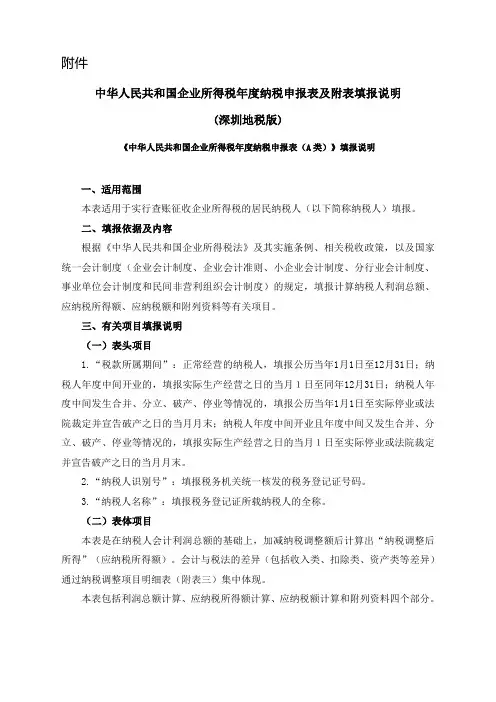
附件中华人民共和国企业所得税年度纳税申报表及附表填报说明(深圳地税版)《中华人民共和国企业所得税年度纳税申报表(A类)》填报说明一、适用范围本表适用于实行查账征收企业所得税的居民纳税人(以下简称纳税人)填报。
二、填报依据及内容根据《中华人民共和国企业所得税法》及其实施条例、相关税收政策,以及国家统一会计制度(企业会计制度、企业会计准则、小企业会计制度、分行业会计制度、事业单位会计制度和民间非营利组织会计制度)的规定,填报计算纳税人利润总额、应纳税所得额、应纳税额和附列资料等有关项目。
三、有关项目填报说明(一)表头项目1.“税款所属期间”:正常经营的纳税人,填报公历当年1月1日至12月31日;纳税人年度中间开业的,填报实际生产经营之日的当月1日至同年12月31日;纳税人年度中间发生合并、分立、破产、停业等情况的,填报公历当年1月1日至实际停业或法院裁定并宣告破产之日的当月月末;纳税人年度中间开业且年度中间又发生合并、分立、破产、停业等情况的,填报实际生产经营之日的当月1日至实际停业或法院裁定并宣告破产之日的当月月末。
2.“纳税人识别号”:填报税务机关统一核发的税务登记证号码。
3.“纳税人名称”:填报税务登记证所载纳税人的全称。
(二)表体项目本表是在纳税人会计利润总额的基础上,加减纳税调整额后计算出“纳税调整后所得”(应纳税所得额)。
会计与税法的差异(包括收入类、扣除类、资产类等差异)通过纳税调整项目明细表(附表三)集中体现。
本表包括利润总额计算、应纳税所得额计算、应纳税额计算和附列资料四个部分。
1.“利润总额计算”中的项目,按照国家统一会计制度口径计算填报。
实行企业会计准则的纳税人,其数据直接取自损益表;实行其他国家统一会计制度的纳税人,与本表不一致的项目,按照其利润表项目进行分析填报。
利润总额部分的收入、成本、费用明细项目,一般工商企业纳税人,通过附表一(1)《收入明细表》和附表二(1)《成本费用明细表》相应栏次填报;金融企业纳税人,通过附表一(2)《金融企业收入明细表》、附表二(2)《金融企业成本费用明细表》相应栏次填报;事业单位、社会团体、民办非企业单位、非营利组织等纳税人,通过附表一(3)《事业单位、社会团体、民办非企业单位收入项目明细表》和附表二(3)《事业单位、社会团体、民办非企业单位支出项目明细表》相应栏次填报。

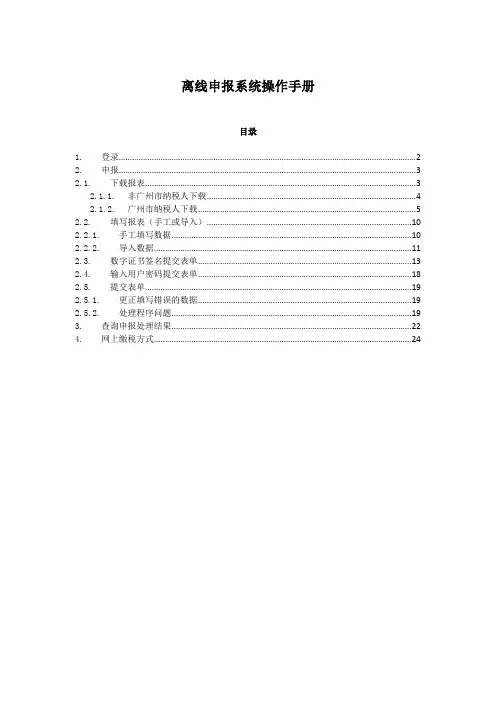
离线申报系统操作手册目录1.登录 (2)2.申报 (3)2.1.下载报表 (3)2.1.1.非广州市纳税人下载 (4)2.1.2.广州市纳税人下载 (5)2.2.填写报表(手工或导入) (10)2.2.1.手工填写数据 (10)2.2.2.导入数据 (11)2.3.数字证书签名提交表单 (13)2.4.输入用户密码提交表单 (18)2.5.提交表单 (19)2.5.1.更正填写错误的数据 (19)2.5.2.处理程序问题 (19)3.查询申报处理结果 (22)4.网上缴税方式 (24)1.登录(1)通过如下域名可直接访问网上办税服务大厅: (推荐使用IE浏览器),如下图所示。
(2)登录系统后,在菜单栏点击“网上拓展”进入离线申报系统(注:没有登录的情况下主菜单栏不会出现),(3)点击网上拓展后进入离线申报电子表单下载页面。
(4)点击主菜单上的“我要申报”链接,则左边菜单栏会出现该纳税人所有可以申报的项目,如下图。
2.申报2.1.下载报表企业所得税年报不允许重复申报、逾期申报,如有类似情况,下载申报表时系统会给出相应提示。
对于总机构在本省的“分支机构纳税人”,在申报时需要在总机构申报完毕且总机构的分支机构分配表中填写了相应分支机构的申报数据后,分支机构才能申报。
提示信息举例如下:2.1.1.非广州市纳税人下载(1)点击左边菜单栏的“自行申报”——“企业所得税年报”如下图,进入年度申报相应模块。
(2)点击“我要申报”按钮。
(3)点击“下载申报表”,出现提示框,点击“保存”,将企业所得税电子表单保存到本机,如下图。
2.1.2.广州市纳税人下载注:对于广州市的所得税查账征收纳税人,在居民企业所得税年度申报表下载前需进行鉴证报告的上传和确认操作,查账征收纳税人和分支机构纳税人可不必提供鉴证报告。
否则,纳税人必须在申报居民企业所得税年报前委托税务师事务所采集“企业所得税汇算清缴鉴证报告”后方能下载企业所得税年度申报表。
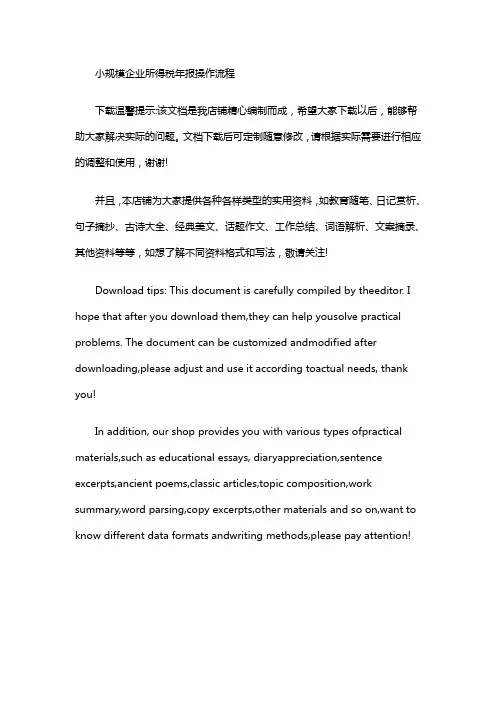
小规模企业所得税年报操作流程下载温馨提示:该文档是我店铺精心编制而成,希望大家下载以后,能够帮助大家解决实际的问题。
文档下载后可定制随意修改,请根据实际需要进行相应的调整和使用,谢谢!并且,本店铺为大家提供各种各样类型的实用资料,如教育随笔、日记赏析、句子摘抄、古诗大全、经典美文、话题作文、工作总结、词语解析、文案摘录、其他资料等等,如想了解不同资料格式和写法,敬请关注!Download tips: This document is carefully compiled by theeditor. I hope that after you download them,they can help yousolve practical problems. The document can be customized andmodified after downloading,please adjust and use it according toactual needs, thank you!In addition, our shop provides you with various types ofpractical materials,such as educational essays, diaryappreciation,sentence excerpts,ancient poems,classic articles,topic composition,work summary,word parsing,copy excerpts,other materials and so on,want to know different data formats andwriting methods,please pay attention!小规模企业所得税年报操作流程可以分为以下几个步骤:1. 收集企业财务报表和相关资料小规模企业在准备所得税年报时,首先需要收集企业财务报表和相关资料,包括资产负债表、利润表、现金流量表、营业外收支明细表等。
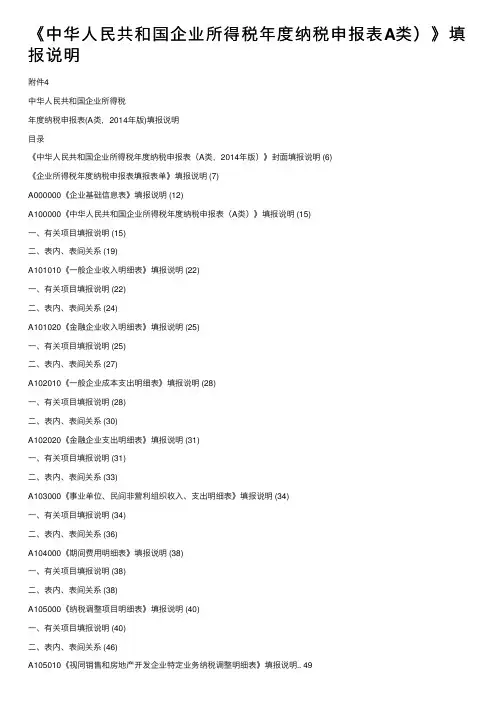
《中华⼈民共和国企业所得税年度纳税申报表A类)》填报说明附件4中华⼈民共和国企业所得税年度纳税申报表(A类,2014年版)填报说明⽬录《中华⼈民共和国企业所得税年度纳税申报表(A类,2014年版)》封⾯填报说明 (6)《企业所得税年度纳税申报表填报表单》填报说明 (7)A000000《企业基础信息表》填报说明 (12)A100000《中华⼈民共和国企业所得税年度纳税申报表(A类)》填报说明 (15)⼀、有关项⽬填报说明 (15)⼆、表内、表间关系 (19)A101010《⼀般企业收⼊明细表》填报说明 (22)⼀、有关项⽬填报说明 (22)⼆、表内、表间关系 (24)A101020《⾦融企业收⼊明细表》填报说明 (25)⼀、有关项⽬填报说明 (25)⼆、表内、表间关系 (27)A102010《⼀般企业成本⽀出明细表》填报说明 (28)⼀、有关项⽬填报说明 (28)⼆、表内、表间关系 (30)A102020《⾦融企业⽀出明细表》填报说明 (31)⼀、有关项⽬填报说明 (31)⼆、表内、表间关系 (33)A103000《事业单位、民间⾮营利组织收⼊、⽀出明细表》填报说明 (34)⼀、有关项⽬填报说明 (34)⼆、表内、表间关系 (36)A104000《期间费⽤明细表》填报说明 (38)⼀、有关项⽬填报说明 (38)⼆、表内、表间关系 (38)A105000《纳税调整项⽬明细表》填报说明 (40)⼀、有关项⽬填报说明 (40)⼆、表内、表间关系 (46)A105010《视同销售和房地产开发企业特定业务纳税调整明细表》填报说明.. 49A105020《未按权责发⽣制确认收⼊纳税调整明细表》填报说明 (54)⼀、有关项⽬填报说明 (54)⼆、表内、表间关系 (54)A105030《投资收益纳税调整明细表》填报说明 (56)⼀、有关项⽬填报说明 (56)⼆、表内、表间关系 (57)A105040《专项⽤途财政性资⾦纳税调整明细表》填报说明 (58)⼀、有关项⽬填报说明 (58)⼆、表内、表间关系 (59)A105050《职⼯薪酬纳税调整明细表》填报说明 (60)⼀、有关项⽬填报说明 (60)⼆、表内、表间关系 (62)A105060《⼴告费和业务宣传费跨年度纳税调整明细表》填报说明 (63)⼀、有关项⽬填报说明 (63)⼆、表内、表间关系 (64)A105070《捐赠⽀出纳税调整明细表》填报说明 (65)⼀、有关项⽬填报说明 (65)⼆、表内、表间关系 (65)A105080《资产折旧、摊销情况及纳税调整明细表》填报说明 (66)⼀、有关项⽬填报说明 (66)⼆、表内、表间关系 (67)A105081《固定资产加速折旧、扣除明细表》填报说明 (68)⼀、有关项⽬填报说明 (68)⼆、表内、表间关系 (70)A105090《资产损失税前扣除及纳税调整明细表》填报说明 (71)⼆、表内、表间关系 (72)A105091《资产损失(专项申报)税前扣除及纳税调整明细表》填报说明 (74)⼀、有关项⽬填报说明 (74)⼆、表内、表间关系 (74)A105100《企业重组纳税调整明细表》填报说明 (76)⼀、有关项⽬填报说明 (76)⼆、表内、表间关系 (77)A105110《政策性搬迁纳税调整明细表》填报说明 (78)A105120《特殊⾏业准备⾦纳税调整明细表》填报说明 (81)⼀、有关项⽬填报说明 (81)⼆、表内、表间关系 (83)A106000《企业所得税弥补亏损明细表》填报说明 (84)⼀、有关项⽬填报说明 (84)⼆、表内、表间关系 (85)A107010《免税、减计收⼊及加计扣除优惠明细表》填报说明 (86)⼀、有关项⽬填报说明 (86)⼆、表内、表间关系 (89)A107011《符合条件的居民企业之间的股息、红利等权益性投资收益优惠明细表》填报说明 (90)⼀、有关项⽬填报说明 (90)⼆、表内、表间关系 (91)A107012《综合利⽤资源⽣产产品取得的收⼊优惠明细表》填报说明 (92)⼀、有关项⽬填报说明 (92)⼆、表内、表间关系 (93)A107013《⾦融、保险等机构取得的涉农利息、保费收⼊优惠明细表》填报说明 (94)⼆、表内、表间关系 (95)A107014《研发费⽤加计扣除优惠明细表》填报说明 (96)⼀、有关项⽬填报说明 (96)⼆、表内、表间关系 (97)A107020《所得减免优惠明细表》填报说明 (99)⼀、有关项⽬填报说明 (99)⼆、表内、表间关系 (104)A107030《抵扣应纳税所得额明细表》填报说明 (105)⼀、有关项⽬填报说明 (105)⼆、表内、表间关系 (105)A107040《减免所得税优惠明细表》填报说明 (107)⼀、有关项⽬填报说明 (107)⼆、表内、表间关系 (114)A107041《⾼新技术企业优惠情况及明细表》填报说明 (116)⼀、有关项⽬填报说明 (116)⼆、表内、表间关系 (118)A107042《软件、集成电路企业优惠情况及明细表》填报说明 (120)A107050《税额抵免优惠明细表》填报说明 (125)⼀、有关项⽬填报说明 (125)⼆、表内、表间关系 (126)A108000《境外所得税收抵免明细表》填报说明 (128)⼀、有关项⽬填报说明 (128)⼆、表内、表间关系 (129)A108010《境外所得纳税调整后所得明细表》填报说明 (131)⼀、有关项⽬填报说明 (131)⼆、表内、表间关系 (132)A108020《境外分⽀机构弥补亏损明细表》填报说明 (133)⼀、有关项⽬填报说明 (133)⼆、表内、表间关系 (133)A108030《跨年度结转抵免境外所得税明细表》填报说明 (134)⼀、有关项⽬填报说明 (134)⼆、表内、表间关系 (134)A109000《跨地区经营汇总纳税企业年度分摊企业所得税明细表》填报说明.135⼀、有关项⽬填报说明 (135)⼆、表内、表间关系 (136)A109010《企业所得税汇总纳税分⽀机构所得税分配表》填报说明 (138)⼀、具体项⽬填报说明 (138)⼆、表内、表间关系 (139)《中华⼈民共和国企业所得税年度纳税申报表(A类,2014年版)》封⾯填报说明《中华⼈民共和国企业所得税年度纳税申报表(A类,2014年版)》(以下简称申报表)适⽤于实⾏查账征收企业所得税的居民纳税⼈(以下简称纳税⼈)填报。
2023年度企业所得税年度纳税网上申报操作指引(适用于小微企业)办理2023年度企业所得税年度纳税网上申报主要操作流程:登录系统(有数字证书或无数字证书)——填写保存财务报表——填写企业所得税年度纳税申报表(查账征收或汇总纳税分支机构)——提交申报——扣缴税款——打印报表。
一、登录系统请使用360浏览器急速模式或谷歌浏览器或Microsoft Edge进入国家税务总局湖北省电子税务局官网,点击右上角的登录按钮,选择数字证书登录。
用户插入USB key(CA证书)或金税盘和税控盘,将自动弹出国家税务局网上办税系统网址,用户点击首页【登录】,出现下图:弹出数字证书登录界面,提示用户插入数字证书完成登陆,纳税人输入数字证书密码及验证码。
(初始密码为:88888888)二、填写财务报表(一)填写单击【办税中心】——【税费申报及缴纳】——【2023年度企业所得税年度纳税申报】,进入纳税申报页面。
或单击【办税中心】——【高频业务】——【2023年度企业所得税年度纳税申报】,进入纳税申报页面。
或点击左边“常用功能”模块的【2023年度企业所得税年度纳税申报】,进入纳税申报页面。
进入企业所得税年度纳税申报界面后,系统会弹出《您不可不知的2023年度企业所得税汇算清缴新变化》,该文档具体介绍了2023年以来财政部、国家税务总局出台的一系列企业所得税减税降费政策,共计9项,请纳税人仔细阅读。
点击【申报操作指引】可以查看电子版的申报操作指引,点击【申报操作视频】可以查看视频版的申报操作指引。
如果需要其他学习资料,可以点击【其他学习资料】,系统会弹出如下对话框,点击对应的内容可自主学习。
阅读完后点击右下角【下一步】或点击页面上方“2财务报表”,进入财务报表填写界面,系统根据企业的财务制度备案信息及税务登记信息生成不同类别的财务报表,可以按照填表总览的表单进行填写后点击【保存】。
(二)提交财务报表保存后纳税人可以点击申报界面“5提交申报”进入申报检测界面找到对应的财务报表最右侧【正式提交申报】按钮提交;或将财务报表保存后按顺序填写年度申报表单,待一并完成后跳转到该界面提交申报。
企业年报网上申报流程企业年报是每年一次的重要申报材料,对于公司来说非常重要。
随着互联网的发展,现在可以通过网上申报来完成企业年报的申报流程。
下面就来简要介绍一下企业年报网上申报的流程。
第一步,准备材料。
企业年报的网上申报需要提供一系列的材料,包括企业基本信息、财务报表、分红方案、股东股权变动、高级管理人员变动等。
在进行网上申报之前,企业需要将这些材料整理好,并且按照要求提供电子版和纸质版。
第二步,登陆企业年报网上申报系统。
企业需要通过浏览器访问国家工商行政管理总局网站,找到企业年报网上申报系统并进行登陆。
在登陆系统时,企业需要输入正确的用户名和密码,以确保申报信息的安全性。
第三步,填写申报信息。
在登陆系统之后,企业需要填写企业年报的各个信息。
这些信息包括企业基本信息、财务信息、股东和投资人信息、高级管理人员信息等。
在填写信息时,企业需要仔细核对每个项,确保填写的内容准确无误。
第四步,上传附件。
在填写完所有信息之后,企业需要将纸质版的材料进行扫描,并上传到系统中。
这些附件包括财务报表、分红方案、股东股权变动等。
在上传附件时,企业需要确保文件格式正确,并且文件大小不超过系统规定的限制。
第五步,审核和提交。
在完成所有信息和附件的上传之后,企业需要等待系统的审核。
系统会自动对企业年报进行审核,检查填写的内容是否完整和准确。
如果通过审核,系统将会生成企业年报编号并显示在页面上。
如果审核不通过,企业需要根据系统的提示修改相关内容。
第六步,支付年报费用。
企业年报的网上申报是需要缴纳费用的,企业需要根据系统的提示,选择支付方式并完成支付。
支付完成之后,企业会收到一份支付确认凭证,证明企业已经成功提交了年报申报。
总的来说,企业年报网上申报流程相对于传统的纸质申报更加快捷、方便。
通过网上申报,企业可以随时随地进行年报申报,减少了时间和空间的限制。
同时,网上申报还可以减少信息传递的中间环节,更加安全可靠。
通过掌握企业年报网上申报的流程,企业可以更好地完成年报申报工作,提高工作效率,推动企业的健康发展。
企业所得税年度纳税网上申报系统操作说明和注意事项第一部分概述1、企业所得税年度纳税网上申报系统适用于居民企业所得税纳税人,包括查帐征收(A类)和核定征收(B类)纳税人。
2、网上申报系统登陆:广东省国家税务局门户网站——网上办税大厅——网上拓展。
3、软件支持:①Adobe Reader10.0 及以上(可进入网上拓展后点首页后下载);②广东省企业所得税申报软件;③涉税通(企业版);④税务总局电子申报软件。
4、查账征收纳税人申报流程:①登陆网上申报系统→②财务报表申报→③企业所得税年度申报→④关联业务申报表申报→⑤申报查询→⑥扣缴税款。
核定征收纳税人申报流程: ①登陆网上申报系统→②财务报表申报(可根据实际情况选择)→③企业所得税年度申报→④申报查询→⑤扣缴税款。
5、网上申报系统只适用于纳税人在汇算清缴期内当年度的首次年度申报,如果纳税人需要进行更正申报或补充申报的,应携带申报资料到主管税务分局前台进行。
6、享受企业所得税减免税优惠(过渡期优惠除外)的纳税人,需先到主管税务机关办理减免税优惠备案手续后,才能进行网上申报。
第二部分操作流程演示一、登陆网上申报系统流程1、登陆广东省国家税务局门户网站,录入用户名及密码进入网上办税大厅:2、输入随机验证码,正式进入网上办税大厅:3、点击网上办税大厅功能项中的“网上拓展”模块:4、进入网上申报系统:说明:在“首页”界面有温馨提示和《离线申报系统操作手册》,纳税人在使用网上申报前,可先阅读温馨提示和操作手册,以便于更好地使用网上申报系统。
二、财务报表申报流程1、选中“我要申报”模块下的“财务报表”功能,进入“财务报表”下载界面:2、在应申报财务报表(年报)项中选择“会计制度类型”:注意:(1)若企业未安装Adobe Reader软件(10.0以上版本),应先点击“首页”下载该软件后再进行财务会计报表申报。
(2)财务会计报表申报界面的上半部分为月份、季度申报报表,企业应选择下半部分的年度申报报表。
企业年报网上申报流程企业年报是企业每年对外公开的一份重要文件,它反映了企业一年来的经营情况、财务状况以及社会责任履行情况。
而如今,随着互联网的发展,企业年报的申报也已经实现了网上化,大大方便了企业和相关部门的办事效率。
下面,我们将介绍企业年报网上申报的具体流程。
首先,企业年报网上申报需要登录国家企业信用信息公示系统。
在登录页面,企业需要输入正确的用户名和密码进行登录,如果是首次登录,需要进行注册并获取相关的账号信息。
登录成功后,企业可以选择“年报申报”进行相关操作。
其次,企业需要填写年度报告信息。
在填报页面,企业需要按照系统提示逐项填写企业年度报告的各项信息,包括企业基本信息、经营情况、财务状况、社会责任履行情况等内容。
填报过程中,企业需要确保所填写的信息真实准确,一旦发现错误可及时修改。
接着,企业需要上传相关附件。
在填报页面,企业还需要上传相关的附件文件,如财务报表、审计报告、社会责任报告等。
上传文件时,需要注意文件格式和大小的要求,确保文件能够成功上传并与年度报告信息相匹配。
最后,企业需要进行年报信息的确认和提交。
在填报完成后,企业需要仔细核对所填写的年度报告信息和上传的附件文件,确认无误后进行提交。
提交后,系统会生成年报申报表并自动生成电子签章,企业可以进行下载保存并打印备份。
通过以上流程,企业年报网上申报就完成了。
这一网上申报流程,大大简化了企业年报的申报流程,提高了办事效率,也方便了相关部门的监管和查阅。
企业可以随时随地通过网络进行年报申报,无需再进行繁琐的线下办理,极大地方便了企业和相关部门的工作。
总之,企业年报网上申报流程的推行,为企业和相关部门提供了更加便捷、高效的服务。
希望企业和相关部门能够充分利用这一便利的工具,共同推动企业年报工作的规范化和信息化,为企业经济发展和社会信用体系建设做出更大的贡献。
企业所得税年度纳税申报表(A类,2017年版)(2019年修订)填报详解(三)企业所得税年度纳税申报表(A100000)一、表样二、企业所得税年度纳税申报表基本知识企业所得税纳税申报表是根据企业所得税政策与征管的要求,纳税人与税务机关为处理企业所得税征管事宜所使用的具有固定格式的报表。
它既是纳税人履行纳税义务以规范格式申报纳税的书面报告,也是税务机关据以征收、分析、评估、检查企业所得税所使用的重要资料。
(一)税法是纳税申报表设计的法理依据企业所得税年度纳税申报表是企业所得税政策实施机制的基础性部分,是税收政策的具体体现形式,所有税收政策都体现在企业纳税申报当中。
纳税人应当根据法律要求,通过纳税申报表全面、准确、及时地向税务机关列示和陈述过去所发生的企业所得税涉税事项和纳税义务。
(二)纳税申报表是税法的具体落实企业所得税纳税申报表的功能及其填报的内容,具体反映和体现了企业所得税的相关法律规定和政策措施;每一项政策、每一项法律规定都会在纳税申报表上有合适的“位置”,以调整、约束、规范企业的纳税行为。
(三)纳税申报表填报体现税法实施的力度、深度企业所得税纳税申报表是按照税法的基本规定来进行填列的,企业所得税纳税申报表的填列方式、方法,决定了税收政策对纳税人的影响程度,实际上就是企业所得税法实施力度和深度的具体体现。
三、表单基本情况本表为企业所得税年度纳税申报表的主表,纳税人应当根据《中华人民共和国企业所得税法》及其实施条例(以下简称“税法”)、相关税收政策,以及国家统一会计制度(企业会计准则、小企业会计准则、企业会计制度、事业单位会计准则和民间非营利组织会计制度等)的规定,计算填报利润总额、应纳税所得额和应纳税额等有关项目。
纳税人在计算企业所得税应纳税所得额及应纳税额时,会计处理与税收规定不一致的,应当按照税收规定计算。
税收规定不明确的,在没有明确规定之前,暂按国家统一会计制度计算。
本表按照间接法计算企业所得税的过程设计,是在纳税人会计利润总额的基础上,加减纳税调整等金额后计算出“纳税调整后所得”。
离线申报系统操作手册目录1.登录 (2)2.申报 (3)2.1.下载报表 (3)2.1.1.非广州市纳税人下载 (4)2.1.2.广州市纳税人下载 (5)2.2.填写报表(手工或导入) (10)2.2.1.手工填写数据 (10)2.2.2.导入数据 (11)2.3.数字证书签名提交表单 (13)2.4.输入用户密码提交表单 (18)2.5.提交表单 (19)2.5.1.更正填写错误的数据 (19)2.5.2.处理程序问题 (19)3.查询申报处理结果 (22)4.网上缴税方式 (24)1.登录(1)通过如下域名可直接访问网上办税服务大厅: (推荐使用IE浏览器),如下图所示。
(2)登录系统后,在菜单栏点击“网上拓展”进入离线申报系统(注:没有登录的情况下主菜单栏不会出现),(3)点击网上拓展后进入离线申报电子表单下载页面。
(4)点击主菜单上的“我要申报”链接,则左边菜单栏会出现该纳税人所有可以申报的项目,如下图。
2.申报2.1.下载报表企业所得税年报不允许重复申报、逾期申报,如有类似情况,下载申报表时系统会给出相应提示。
对于总机构在本省的“分支机构纳税人”,在申报时需要在总机构申报完毕且总机构的分支机构分配表中填写了相应分支机构的申报数据后,分支机构才能申报。
提示信息举例如下:2.1.1.非广州市纳税人下载(1)点击左边菜单栏的“自行申报”——“企业所得税年报”如下图,进入年度申报相应模块。
(2)点击“我要申报”按钮。
(3)点击“下载申报表”,出现提示框,点击“保存”,将企业所得税电子表单保存到本机,如下图。
2.1.2.广州市纳税人下载注:对于广州市的所得税查账征收纳税人,在居民企业所得税年度申报表下载前需进行鉴证报告的上传和确认操作,查账征收纳税人和分支机构纳税人可不必提供鉴证报告。
否则,纳税人必须在申报居民企业所得税年报前委托税务师事务所采集“企业所得税汇算清缴鉴证报告”后方能下载企业所得税年度申报表。
(1)点击左菜单栏的“自行申报”——“企业所得税年报”如下图,进入年度申报相应模块。
根据鉴证报告的上传情况,我们将纳税人分为A、B、C三种情况进行(1)、(2)、(3)三步操作即可下载申报表:A情况、如果纳税人不需要事务所采集鉴证报告,则出现以下界面,点击“我要申报”按钮即可跳转到第(2)步,按照B情况的内容进行操作。
B情况、如果当前纳税人需要委托事务所采集鉴证报告,并且有还没有委托事务所采集鉴证报告,或者检查鉴证报告时出错,在准期应申报税种下面的鉴证报告报送情况里面会出现以下提示:点击“我要申报”按钮后会出现如下提示界面:点击“取消”后会出现第二个提示:再点击“取消”后,可进入下载申报表的界面,如果这两次提示中任何一次点击了“确定”按钮,则系统会出现如下提示,下载申报表操作终止。
C情况、如果当前纳税人需要委托事务所采集鉴证报告,并且事务所已经完成鉴证报告的采集工作,则见证报告报送情况界面会出现下图所示的提示:在当前界面,纳税人可在鉴证报告报送情况里面点击第一个超链接“请点击这里”下载并查看事务所上传的见证报告,如果确认鉴证报告有误,可点击第二个超链接“请点击这里”对本次鉴证报告的采集进行撤销(如果纳税人已经成功申报了企业所得税年度申报,则不能撤销,需要到前台作废本次企业所得税年报后方可在此撤销),如下图,点击撤销链接以后,在弹出的提示里面点击“确定”按钮,即可撤销本次采集的鉴证报告:(2)A情况、如果当前纳税人需要委托事务所采集鉴证报告,点击“我要申报”后跳转到鉴证报告信息的确认界面:如果纳税人确认鉴证报告信息无误,即可在下方出现的“我确认向税务机关报送此鉴证报告”复选框上打勾,打勾以后出现以下提示:在弹出的提示里面点击“确定”按钮后,出现下图:在下方点击“确认”按钮,系统跳转到申报表下载页面:B情况、如果纳税人不需要事务所采集鉴证报告,点击“我要申报”后直接跳转到企业所得税年报电子表单下载页面,如下图:(3)点击“下载申报表”,出现提示框,点击“保存”,将企业所得税电子表单保存到本机,如下图。
2.2.填写报表(手工或导入)在填写申报表之前,需确认您电脑上已经安装了AdobeReader10中文版的软件(可在下载申报表页面的左下角的操作手册链接内进行下载)。
下载申报表后,在申报表上点击右键,选择“Adobe Reader X”打开申报表,填写申报数据,建议先点击右上角的“高亮现有域”按钮,查看可以填写的单元格,不可填写的单元格一般为灰色。
打开申报表时注意事项:纳税人一定不能使用“福昕阅读器(Foxit PDF Reader)”、“低于Adobe Reader 9.3”等等这些软件打开申报表,否则会出现某某行出错等提示。
建议在申报表上点击鼠标右键选择“使用Adobe Reader X(可进入网上拓展后在操作手册下载页面下载该软件)打开”,不要直接双击打开,因为纳税人本机默认打开pdf文件的软件有可能是福昕阅读器,如图所示:申报表的填写有两种方式,一种是直接手工填写录入数据,第二种是使用第三方财务软件(易财税等)填写报表数据并导出数据文件(也称报盘文件,文件为XML格式)后将申报数据导入到申报表内进行申报。
导入数据后,仍然可以通过手工录入的方式调整申报数据。
2.2.1.手工填写数据新版申报表需要纳税人选择完需要填报的附表后,方可进行填报,部分必须填报的附表,系统已经默认选择,且纳税人不可选择(如:A104000),填写过程中,请务必先正确选择您需要填报的附表后,再正确填写申报数据。
填写小技巧:选择某张附表后,可点击附表的标题快速到达该附表的界面,也可以点击某张附表右上角的“回顶部”按钮快速回到附表选择界面。
2.2.2.导入数据导入数据之前,需要纳税人先在申报表的第二页“企业所得税年度纳税申报表填写表单中”选择本次需要填写申报的附表,之后方可使用导入功能(由于本次年度申报表附表较多,如果您时间充足,我们建议您尽量使用手工录入方式填写申报表,以免提交申报表时数据错误的校验提示过多)。
注意事项:切记一定要先选择需要申报的附表后,再使用导入功能,强烈建议选择的附表跟需要导入数据的附表进行一一对应,否则容易使导入的数据错乱。
导入数据后,申报表内的数据仍然可以进行手工修改,如果提交时某些数据校验不能通过,可根据校验提示的内容,对申报数据进行手工调整。
1)打开PDF文件,可以看到相应的“企业所得税年度纳税申报表”,包括主表和附表,“导入”按钮,“版本检查”按钮,如下图。
2)点击“版本检查”按钮,确认当前PDF表单为最新版本后,点击申报表第二页右上角左上角的“导入数据”按钮,选择从企业年度所得税申报软件中导出的申报数据文件,如图。
3)导入申报数据后,可以点击“文件”菜单中的“保存”按钮暂保存申报表数据(如下图)。
用户也可以先关闭文件,稍后再进行上传申报文件的操作。
但是,当用户再次打开PDF表单文件继续编辑时请注意点击“版本检查”,确认表单为最新版本。
确认后即可继续编辑并进行数据上传。
2.3.数字证书签名提交表单注:广州纳税人必须使用数字证书签名提交的方式。
数字签名前需确保本机系统安装了数字证书客户端并且证书在有效期内,目前主要证书和客户端有两种,GZCA(广州市纳税人使用)和GDCA(除广州市以外的其他地市纳税人使用):一、如果纳税人使用GZCA,则证书客户端检查步骤如下:(1)首先确保安装了数字证书的客户端软件,如下图。
(2)打开客户端软件(通常情况下证书客户端会在开机后自动启动),并插入数字证书,会出现如下证书注册的页面。
(3)正常情况下证书注册成功前,桌面右下角的证书图标是灰色的(如下图左),注册成功后为彩色,并提示已注册好两张证书(如下图右)。
如果出现异常情况,可以尝试打开步骤“(2)”中界面将证书卸载之后再进行注册。
界面,其中的结束日期即证书的有效期使用期限,如果在当前系统时间之后,说明有效,如果在当前系统时间之前,则需要对证书进行更新,更新地址:,证书更新后三个小时生效。
二、如果纳税人使用GDCA,则证书客户端检查步骤如下:(1)首先确保安装了数字证书的客户端软件,如下图。
(2)打开客户端软件(通常情况下证书客户端会在开机后自动启动),并插入数字证书,会出现如下证书注册的页面。
(3)检查数字证书否有过期。
上图尾部显示了证书的有效期和更新地址注意证书必须在有效期才可以使用。
三、申报表签名:(1)证书检查完毕后点击表单下方的纳税人数字签名框。
(2)选择自己的公司名字(注意当签名为后面的下拉框出现多个公司名字时,一定要确保选择的名字是要进行申报的公司的名字,下图是测试证书,故名字不是中文的公司名字),然后点签名按钮签名。
(3)签名后需将表单另存一份,建议不覆盖原来的文档。
(4)输入数字证书密码,点击确定。
数字签名成功后出现如下界面,点提交按钮提交申报表。
2.4.输入用户密码提交表单没有数字证书的纳税人确认申报数据填写无误后,可输入登录网上办税大厅时的纳税人密码,然后提交申报表单(广州地区纳税人暂不允许使用密码提交)。
2.5.提交表单2.5.1.更正填写错误的数据提交时,系统会对纳税人填写的申报数据进行校验,如果填写有误,则会弹出提示,提示纳税人,可根据具体提示内容,对申报数据做相应修改。
如:2.5.2.处理程序问题(1)提交时如果出现版本效验异常的提示,可点击确定按钮,然后再在弹出的“提交已取消”对话框中点“确定”按钮,然后参考下方的解决方案。
(2)解决方案:点击Adobe Reader菜单栏的“编辑”—>“首选项”在“首选项”界面选择左边的“安全性(增强)”去掉“启动增强的安全性”复选框前面的勾(注:本操作在同一台电脑上只需设置一次,以后进行申报时可不必重复操作),然后点击确定。
最后在申报表上方的黄色区域点击信任按钮,选择“总是信任此文档”,保存并覆盖原来的文档即可。
(3)然后再点击提交按钮,出现正在提交数据页面,如下图所示:(4)提交成功后会出现以下提示,至此网上申报数据提交工作已完成,然后可到查询页面查询申报处理结果。
3.查询申报处理结果(1)报表提交成功后,可点击离线申报系统首页的“申报查询”菜单项,选择查询条件,点击查询按钮,查询申报处理结果。
(2)处理结果有四种业务状态:待处理、正在处理、成功、失败:1、待处理:报表已提交成功,系统还没开始处理,可稍后查询处理结果。
2、正在处理:系统正在对申报数据进行处理,可稍后查询处理结果。
3、成功:申报数据已处理成功,可点击“下载”按钮,将处理成功的静态表单下载到本地保存,申报成功后的申报表不可编辑,并会在打开时提示某些扩展功能已被禁用。
4、失败:可点击“失败”超链接查看具体失败原因,可根据具体情况判断,如果是提示出现系统级异常、数据效验异常等系统问题,则纳税人可拨打12366咨询具体解决办法,如果是其他问题急需办理的,纳税人可根据情况暂时到前台协助办理相应业务。